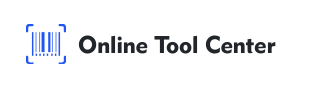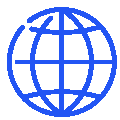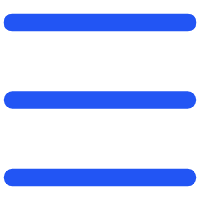Možete li skenirati QR kodeks iz snimke?
Da! Ako ste spasili QR kod kao ekran na telefonu, možete ga skenirati i pristupiti kodiranim informacijama.
Iako većin a skenera QR koda oslanjaju se na fizičko skeniranje kroz kameru, nekoliko izgrađenih alata i aplikacija vam omogućavaju skenirati QR kodove iz spašenih slika na vašem uređaju.
Ovaj vodič će vas prošetati kroz najbolje metode da skenirate QR kod sa ekranskog fotografija na iOS i Android uređajima.
Kako skenirati QR kodeks iz snimke na iPhoneu (iOS)
Apple pruža izgrađene alate koje olakšaju skeniranje QR kodova iz ekranskih fotografija. Evo najboljih metoda:

1. Koristenje živog teksta u fotografijskom aplikaciji (iOS 15 i kasnije)
Apple's Live Text feature vam omogućava prepoznati i interakciju sa tekstom i QR kodovima na fotografijama.
Koraci:
Otvorite aplikaciju fotografija i odaberite ekran sa QR kodom.
● Pritisnite ikonu živog teksta (mali kvadrat sa tri linije) na desnoj strani.
- Kod QR će se automatski otkriti.
● Pritisnite obaviještenje QR koda da bi otvorili vezu ili akciju.
2. Koristenje iPhone kamere aplikacije
Èak i ako je QR kod u ekranu, možete ga skenirati s a kamerom vašeg iPhonea.
Koraci:
Otvori ekran i pokaži ga na ekranu.
Otvori aplikaciju kamere i pokaži ga na QR kod.
● Obavijesti će se pojaviti sadržaj QR koda. Pritisni da otvoriš.
3. Koristeæi aplikacije za skeniranje koda treæe strane QR
Ako Live Text ne funkcioniše, možete koristiti QR kod skener aplikaciju iz App Store. Poznate opcije uključuju:
● QR kod čitač od TapMedia
● QR & Barcode skener Gamma Play
Kako skenirati QR kodeks iz snimka na Android-u
Korisnici Android imaju više načina da skeniraju QR kod sa spašene slike, a Google Lens je najefikasniji.
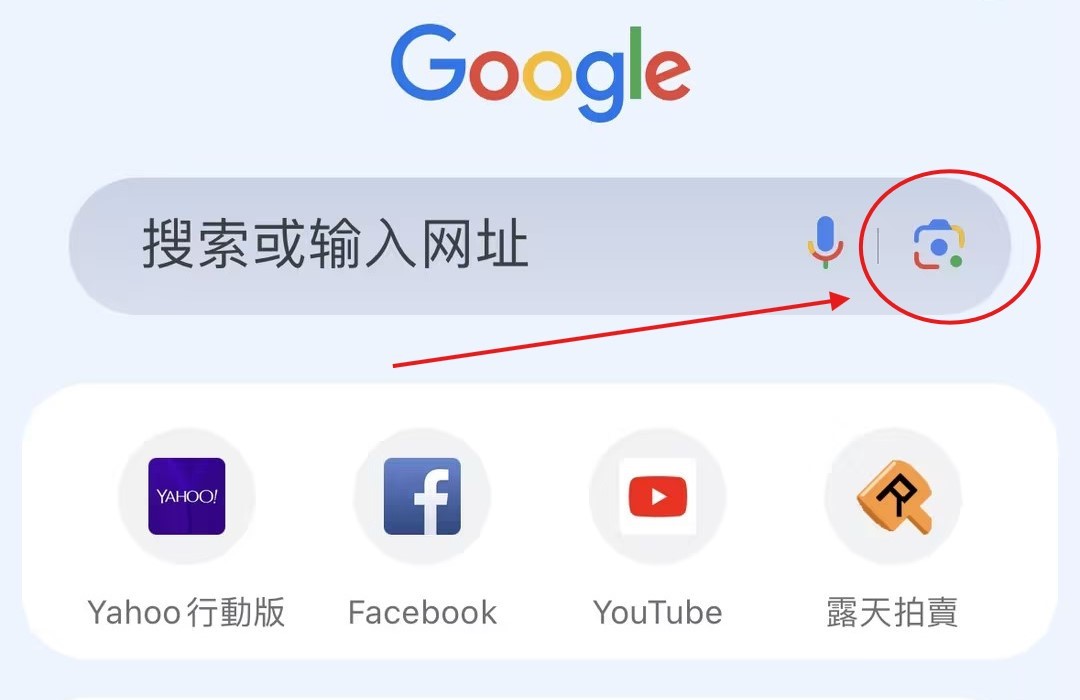
1. Koristenje Google Lens (Preporučeno)
Google Lens je integrisan u mnoge Android uređaje i Google aplikacije.
Koraci:
Otvorite aplikaciju Google fotografija i odaberite ekran sa QR kodom.
● Pritisnite ikonu Google Lens (ikonu kamere).
● Google Lens će skenirati QR kod i pokazati link ili sadržaj.
Alternativno, možete takođe:
Otvori Google App → Pritisni ikonu kamere → Izaberite ekran → Skeniraj.
2. Koristenje galerijske aplikacije (Samsung i drugi Android uređaji)
Neki Android uređaji, poput Samsung, dozvoljavaju QR kod skeniranje direktno iz galerijske aplikacije.
Koraci:
Otvorite program galerije i odaberite ekran.
Skenirajte opciju QR koda za skeniranje (dostupno na nekim Samsung modelima).
Pratite brzo da pristupite sadržaju.
3. Koristeći aplikaciju treće strane QR koda skener
Ako Google Lens nije dostupan, probaj slobodnu QR skener aplikaciju kao:
● QR Code Reader by InShot
● QR & Barcode skener QR skener & Barcode Reader
Обједни проблеми и проблеми разгледања о коду Сканирања QR
Ako se QR kod ne otkriva iz ekrana:
✅ Uvjerite se da je slika jasna i ne iskrivljena.
✅ Povećaj svjetlost ekrana.
✅ Pokušajte drugačiju metodu, kao Google Lens ili aplikacija treće strane.
Skeniranje QR koda iz ekrana je lako koristeći izgrađene karakteristike poput Live Text na iOS ili Google Lens na Android. Ako te metode ne funkcioniše, programe za treće strane QR skener mogu pomoći.
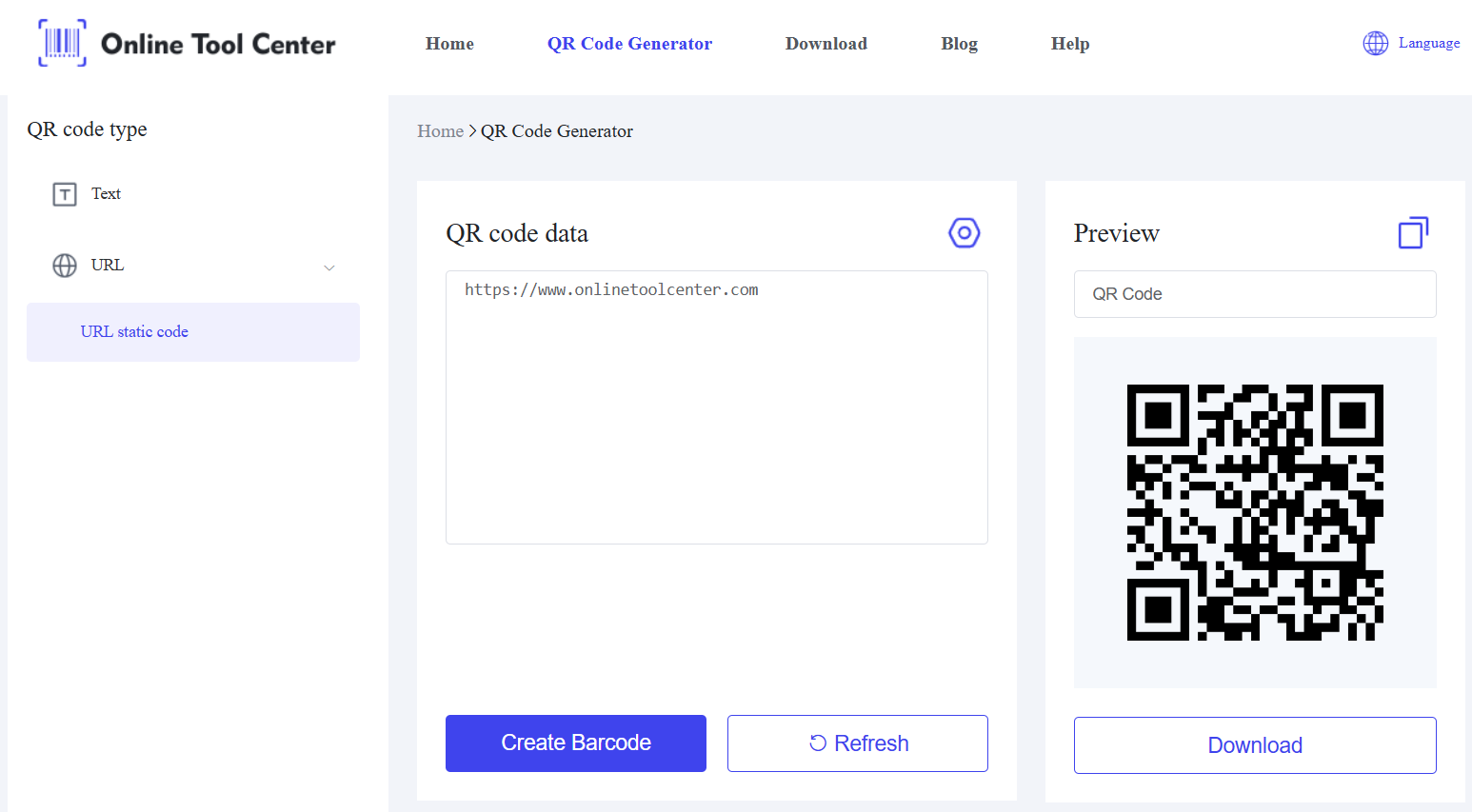
Trebaš da stvoriš svoj QR kod? Pokušajte naš besplatni QR kodni generator da odmah stvorite QR kodove!